내부 메모리가 가장 낮은 iPhone을 사용하는 경우 중요한 파일을 저장하기 위해 추가 공간이 필요하다는 것을 곧 깨닫게 될 것입니다. iPhone을 사용하면 멋진 사진을 캡처하고 친구들과 공유할 수 있습니다. 고품질로 캡처한 사진과 비디오가 많기 때문에 더 많은 사진을 캡처할 공간이 없다는 오류 메시지가 표시되는 경우가 있습니다. 필요할 때 무엇을 삭제할지 결정하기 어려워 정말 짜증날 때가 있습니다.
고맙게도 iPhone에서 중복 사진을 제거하여 이러한 상황을 피하는 현명한 방법이 있습니다. 중복을 지우면 최고의 사진 중 일부를 타협할 필요가 없습니다. 불필요한 정크를 삭제하여 기기의 공간을 확보할 수 있습니다. iPhone에서 중복 사진을 제거하는 방법은 다음과 같습니다.
대체로 iPhone에서 중복 사진을 지울 수 있는 두 가지 방법이 있습니다.
1. iPhone에서 중복 사진 수동 삭제:
시간이 오래 걸리고 시간이 많이 걸리는 과정이지만 여유 시간이 있으면 이 방법을 사용할 수 있지만 열심히 노력해도 iPhone에서 모든 중복 사진을 찾아 제거할 수 없습니다.
- iPhone에서 중복 사진을 수동으로 삭제하려면 사진으로 이동하세요. 홈 화면의 앱입니다.
- 카메라 롤로 이동 여기에서 iPhone으로 클릭한 모든 사진을 찾을 수 있습니다.
- 기본적으로 iPhone이 두 장의 사진 사본을 보관하는 경우(HDR이 켜져 있거나 자동 모드인 경우) 하나는 HDR 모드이고 다른 하나는 일반 모드이기 때문에 여기에서 중복 사진을 찾을 수 있습니다. 더 보기 좋은 이미지를 유지하고 다른 이미지를 삭제할 수 있습니다.
- WhatsApp의 모든 이미지가 카메라 롤에 저장되면 WhatsApp 폴더에 있는 사진의 복제본입니다. 안타깝게도 iPhone에서는 Android 기기와 같은 WhatsApp 미디어 폴더에 액세스할 수 없습니다. 그러나 WhatsApp>
설정>채팅>으로 이동하여 이러한 중복 생성을 중지할 수 있습니다. 카메라 롤에 저장 또는 수신 미디어 저장 앞에 있는 스위치를 끕니다. (사용 중인 WhatsApp 버전에 따라 다름).
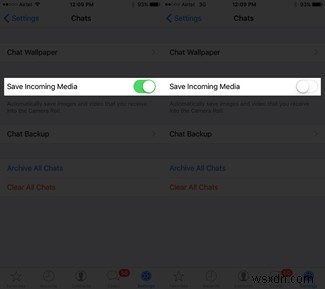
- 이미지를 카메라 롤에 저장하려는 경우 이미지를 길게 누르면 옵션에 이미지 저장 옵션이 표시됩니다.
<강> 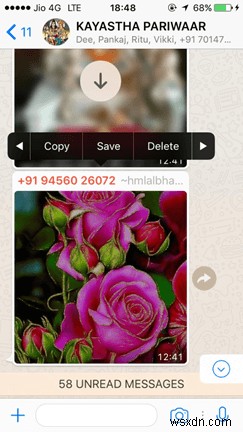
2. 타사 응용 프로그램을 사용하여 iPhone에서 중복 제거:
지금까지 iPhone에서 중복 사진을 수동으로 제거하는 것은 시간이 많이 걸리는 작업이므로 타사 응용 프로그램의 도움을 받는 것이 좋습니다. Systweak 소프트웨어의 중복 사진 해결 프로그램은 이러한 목적에 가장 적합한 앱입니다. iPhone에서 중복 사진을 효과적으로 찾아 삭제합니다. 이 앱을 사용하여 iPhone에서 중복 사진을 삭제하는 방법을 알아보겠습니다.
- 주어진 링크에서 앱을 다운로드하고 설치할 수 있습니다.
- 다운로드 및 설치가 완료되면 스캔을 계속 진행할 수 있습니다. 스캔 강도를 설정할 수도 있습니다.
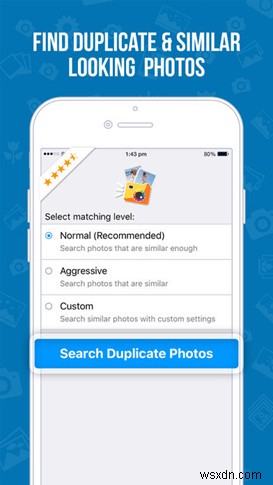
- 스캔이 완료되면 앱에 중복 항목 그룹별로 정리된 중복 항목 목록이 표시됩니다.
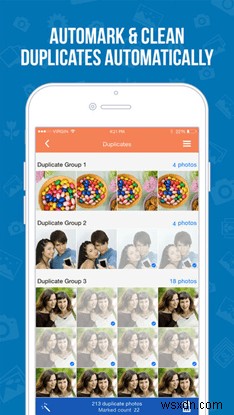
- 이제 탭 한 번으로 중복 사진을 제거할 수 있으며 iPhone에서 중복 사진을 삭제하기 전에 사진을 안전하게 백업할 수도 있습니다.
이것은 iPhone에서 중복 사진을 제거하여 iPhone에서 충분한 공간을 확보할 수 있는 방법입니다. 따라서 iPhone에서 공간 부족에 직면한 경우 이 응용 프로그램으로 이동하여 단 몇 분 만에 공간을 확보하십시오.
